Brugerforespørgsel - Jeg har brugt Windows 10 OS på min pc. Men for nylig opgraderede jeg min Windows 10 til 11. Før jeg gik til opgraderingen, sikkerhedskopierede jeg mine vigtige filer. Efter geninstallationen er afsluttet, åbnede jeg min backup-mappe for at gendanne min billedmappe. Jeg fandt ikke mappen Mit billede? Jeg ved ikke, hvad der sker. Kan nogen hjælpe mig med at gendanne min billedmappe i Windows 10/11? Tak på forhånd.
Hvis du er stødt på et scenario som ovenfor, eller hvis du ikke er i stand til at finde din standard billedmappeplacering på din Windows 10/11, er denne artikel for dig.
Normalt efter opgradering af Windows eller geninstallation af operativsystemet, kan du ofte støde på et sådant problem. Vi har dog effektive løsninger til, hvordan man gendanner standard billedmappen, og hvordan man ændrer placeringen af 'My Picture Folder'.
Artiklen er adskilt i to sekvenser om, hvordan man ændrer og gendanner standardbilledmappen på Windows 10/11. Du vil lære de effektive løsninger i nedenstående afsnit
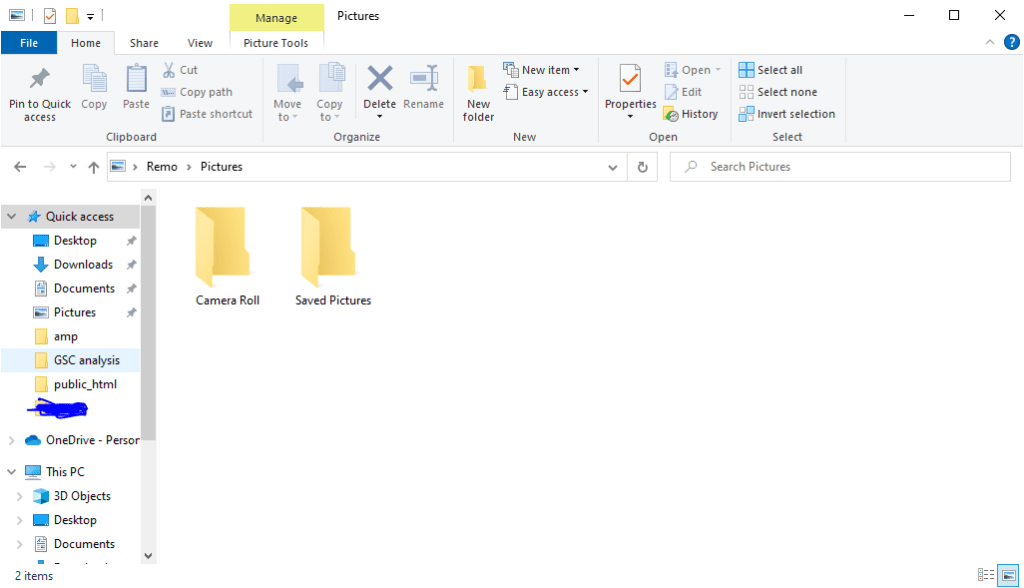
Flytte eller Gendanne Standard Mappe for Billeder på Windows 10/11
Artiklen er opført i to sekvenser baseret på dine præferencer nedenfor.
Hvorfor ændre eller gendanne standardplacering af billedmapper på Windows
- På grund af utilstrækkelig lagerplads
- Filstien til billedmappen er blevet ændret under opgraderingen fra Windows 10 til 11
- Virusindtrængen og malware gør normalt din 'My picture Folder' korrupt og utilgængelig
- Du ønsker at ændre standardplaceringen af billedmappen på grund af personlige årsager og præferencer
Af ovenstående eller andre specifikke årsager, hvis du ønsker at gendanne eller ændre placeringen.
Hvordan Flytte Standard Mappe for Billeder på Windows 10/11
For at ændre standardbilleder-mappen på Windows 10/11. Følg de givne trin i afsnittet nedenfor
- Lancering Run kommando ved hjælp af Windows + R nøgler
- Indtast følgende kommando i kørselsfeltet shell:UsersFilesFolder
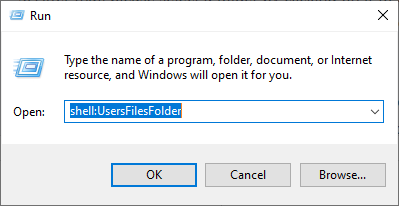
- Derefter skal du vælge en mappe ved at klikke på den for at flytte til en ny placering. For eksempel kan du flytte til en ønsket ny vej.
- Når du har implementeret metoden ovenfor, skal du højreklikke på den stimappe, hvor du vil vælge at flytte mappen Mine billeder
- Klik derefter på Properties mulighed
- I ejendomme skal du vælge Location fanen, og klik derefter på Move mulighed
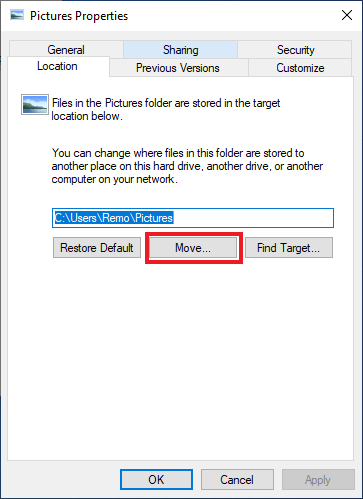
- Når File Explorer åbner, skal du vælge destinationsmappen og derefter klikke på Select Folder knap.
- Klik på Apply for at fuldføre proceduren
Hvordan Gendanne Standard Mappe for Billeder på Windows 10/11
- Lancering først Run kommandoboks ved hjælp af Windows + R nøgler.
- Skriv shell:UsersFilesFolder og ramte Enter fra tastaturet for at se alle personlige mappeelementer
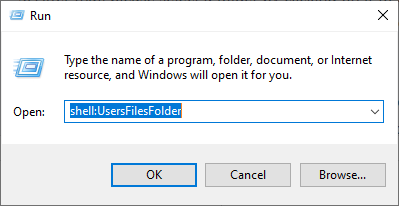
- Når du har trykket på Enter, skal du vælge en mappe ved at klikke på den for at gendanne den til dens oprindelige placering.
- Højreklik på Properties mulighed
- Dernæst på Properties vinduet, vælg Location fanen, og klik derefter på Restore Default knap.
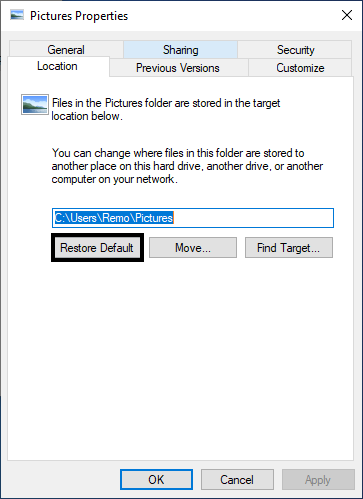
- Klik på Apply knappen for at fuldføre proceduren
Ovenstående løsninger hjælper dig med at flytte og gendanne billedmappen i henhold til dine præferencer. Hvis du stadig ikke kan få adgang til dine data i 'My Picture Folder', skal du gendanne dem. Datatab har været et uforudsigeligt og uundgåeligt scenario.
Hvis du støder på et uforudset datatab og undrer dig over, hvordan du får adgang til din "My Picture Folder", har du brug for et pålideligt datagendannelsesværktøj som f.eks. Remo gendan.
Remo Recover Software er bygget med en avanceret datagendannelsesalgoritme, der kan genkende næsten enhver filtype og gendanne den på ingen tid. Værktøjet kan hjælpe dig med at gendanne filer som fotos, videoer, dokumenter osv. fra enhver version af Windows-operativsystemet. Download nu og gendan din manglende billedmappe med lethed.
Konklusion
Artiklen opsummerer, hvordan du flytter eller ændrer standardplacering og gendanner billedmappen på Windows. Heldigvis, hvis du er stødt på et datatabsscenarie, kan du altid gøre brug af Remo Recover til ubesværet at gendanne dine filer, billeder og videoer. Hvis du har yderligere spørgsmål vedrørende artiklen, så brug kommentarfeltet nedenfor